
Instagram преди малко добави той най-интересната опция за вашите истории: The най-добри приятели. Това е опция, която ни позволява да изпращаме истории само до списък с потребители, които сме създали, по този начин можете да изпращате истории само до потребители, които искате. Но… Как да изберем най-добрите си приятели?
Както казахме, най-добрите приятели са тези приятели, които ще видят историите, които изпращате специално за тях. Те редовно ще виждат историята на вашия потребител в историите. Но кръгът около вашата профилна снимка ще бъде зелен, вместо обичайното розово.
Като погледнат историята горе вдясно, те ще видят, че тази история Това е за най-добрите приятели, но те няма да могат да видят списъка, а само вие. Те също няма да бъдат информирани, ако ги премахнете от него. Жизненоважното е тези, които смятате за важни, да бъдат подчертани и да говорите с тях с течение на времето.
Как да създадете списък с най-добри приятели
Първото нещо, което ще трябва да направим, е да създадем история, сякаш ще я качите нормално. Но вместо да кликнете върху Вашата история ще натиснете Най-добри приятелиs. Ако нямате списък с най-добри приятели, той ще ви каже да направите такъв, ние ще щракнем върху Добави към списъка и ще започнем с него.
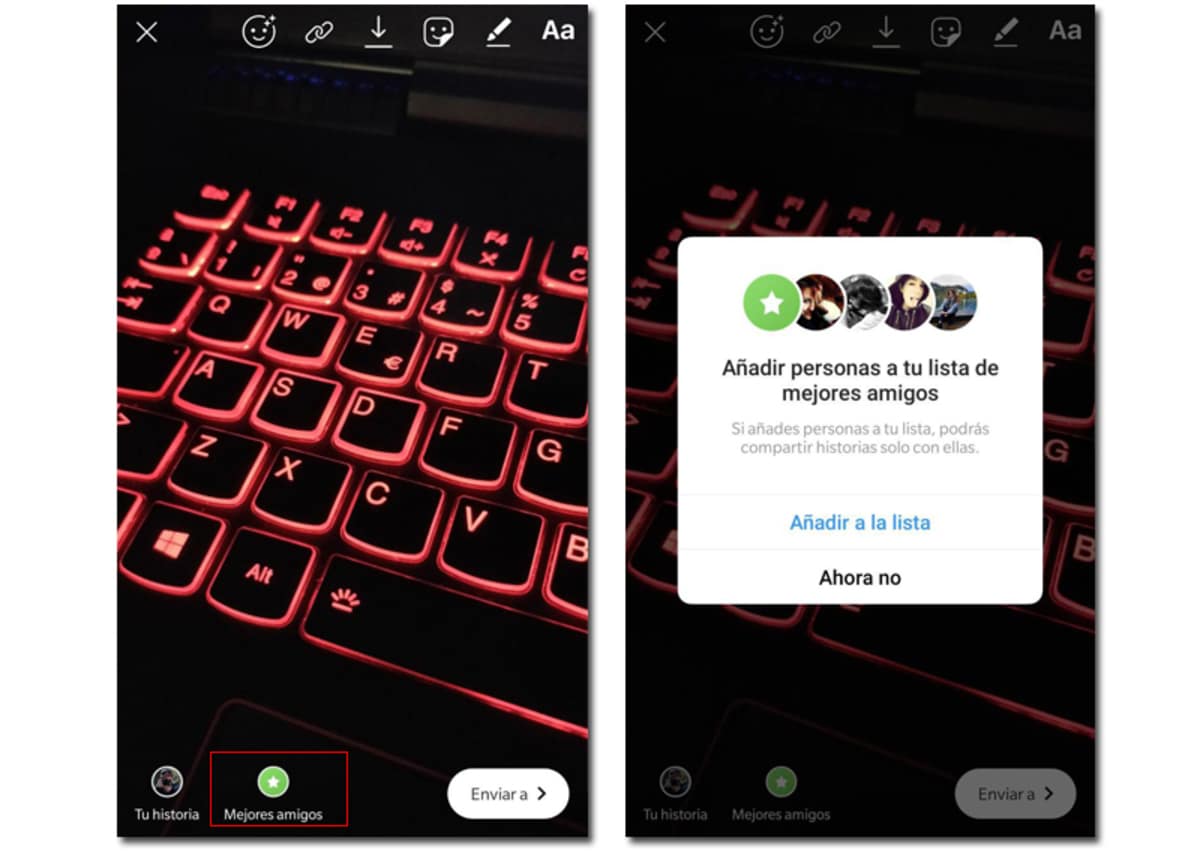
Там ще се появи списък с потребители, можем да търсим потребителите или прегледайте предложения от хората, с които общуваме най-много. Просто изберете когото искате, това е ваше решение. В него ще видите всеки от най-активните с вас, има този алгоритъм.
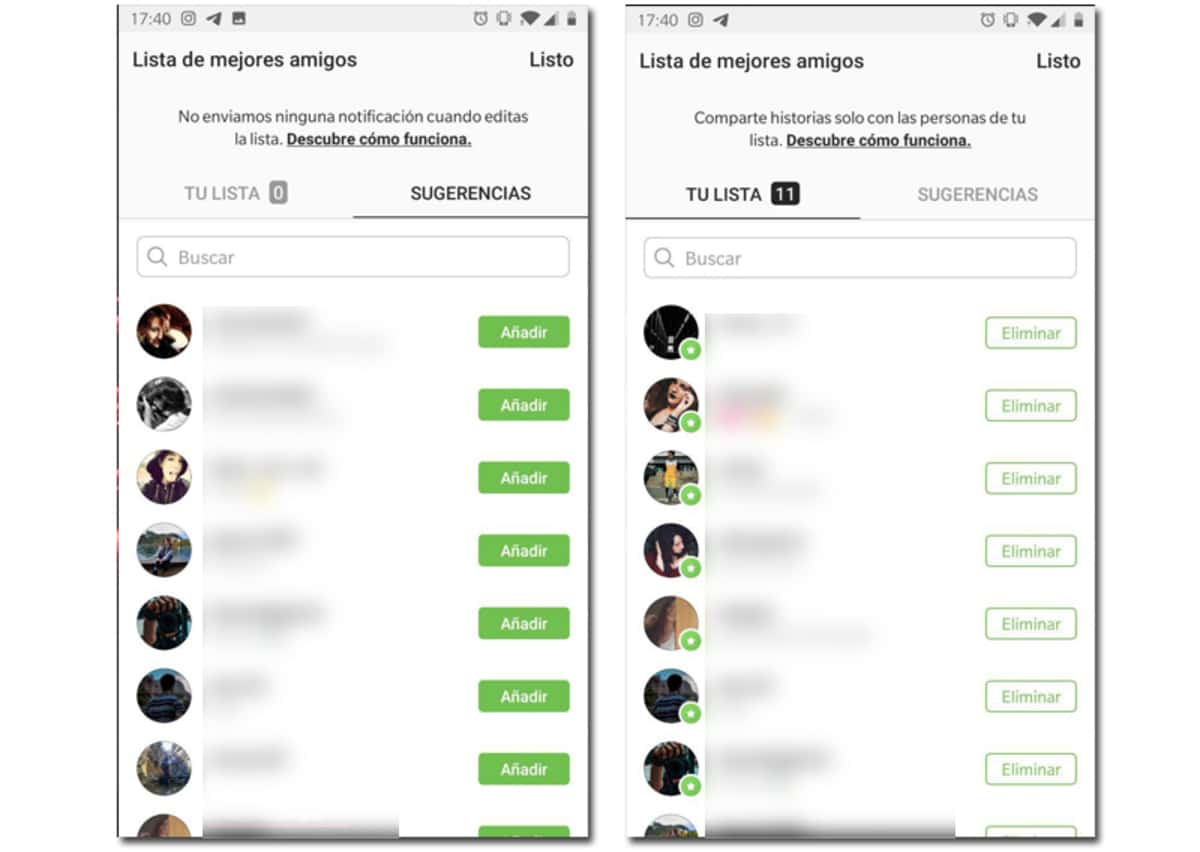
Как да редактирате списъка си с най-добри приятели
Добре, сега имаме създаден списък с най-добри приятели. Ами ако искаме да го редактираме? Лесно.
Ако искаме да редактираме този списък, имаме две възможности да го направим, въпреки че резултатът е същият.
Бърз начин е, ако вече сте публикували история на най-добрите си приятели, можете сами да видите историята и горе вдясно ще видите и индикатора за най-добри приятели. Кликнете върху този индикатор и той ще ви позволи да редактирате списъка си, като щракнете върху Редактиране на списък с най-добри приятели.
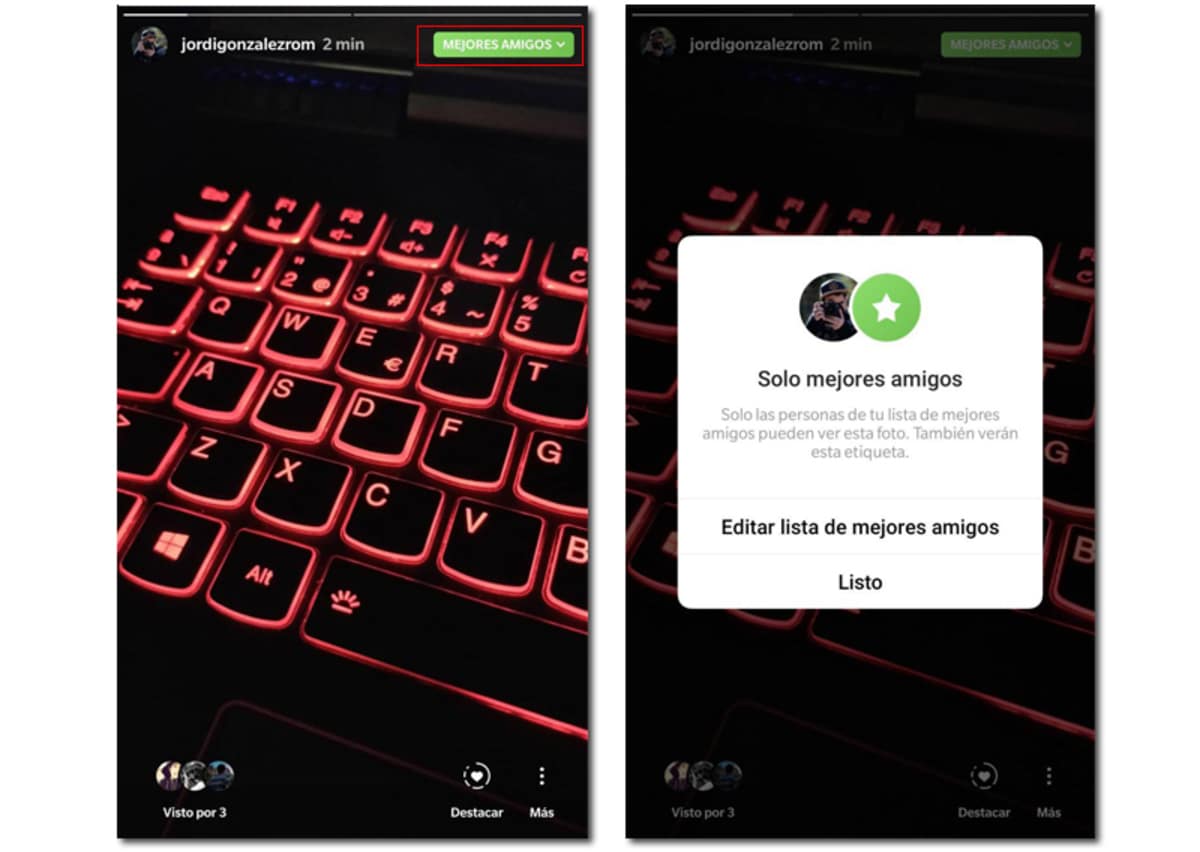
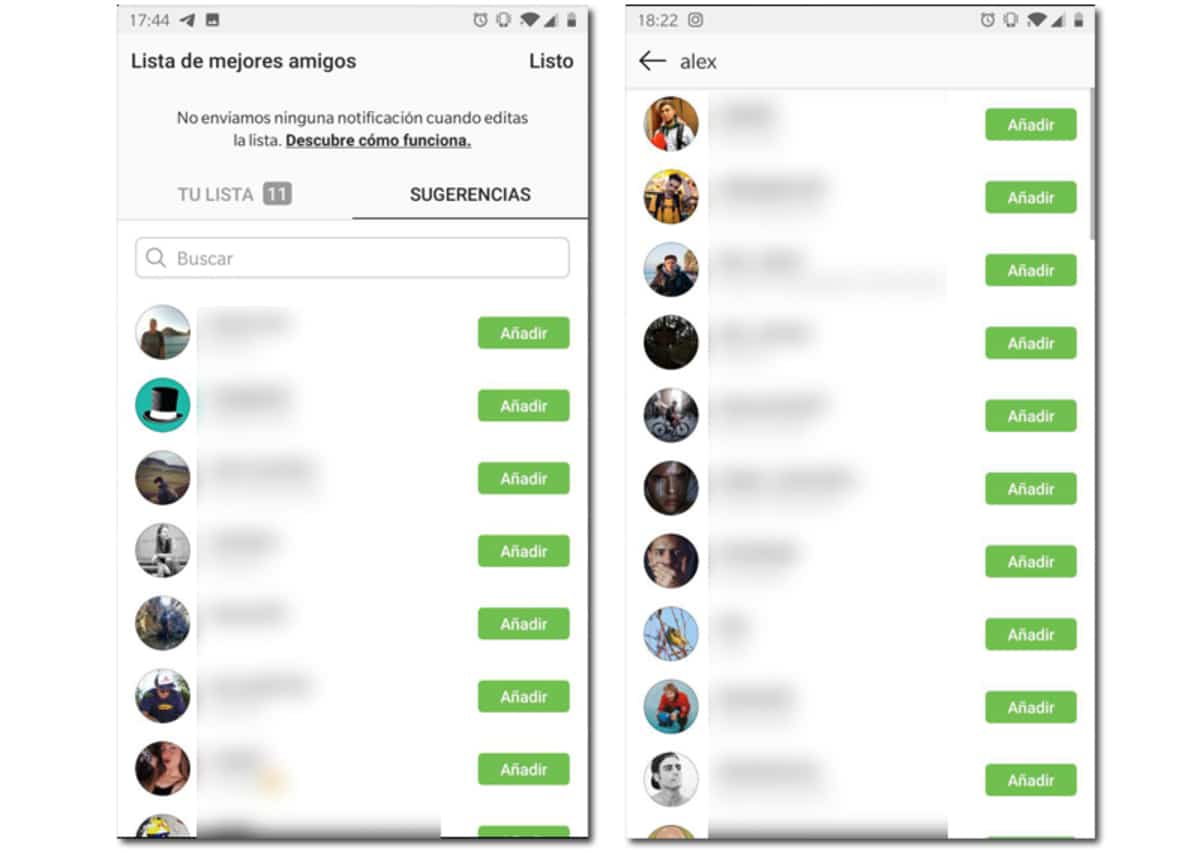
Другият начин да го направите, в случай че искате да редактирате списъка си с най-добри приятели и нямате качена история е да го направите от опциите.
За да го направим по този начин, ще трябва да отидем в нашия профил, като щракнем върху изображението на нашия профил в долната дясна част на екрана. След като там в горната дясна част ще имаме символ с три реда, те са opciones.
Щракваме там и след това Най-добри приятели. По този начин можем да получим достъп до същото меню, което сме виждали преди, като влезем от същото история. Веднъж вътре имате възможност да видите кои са те и да ги поръчате в зависимост от техните нужди, които в този случай ще бъдат ваши..
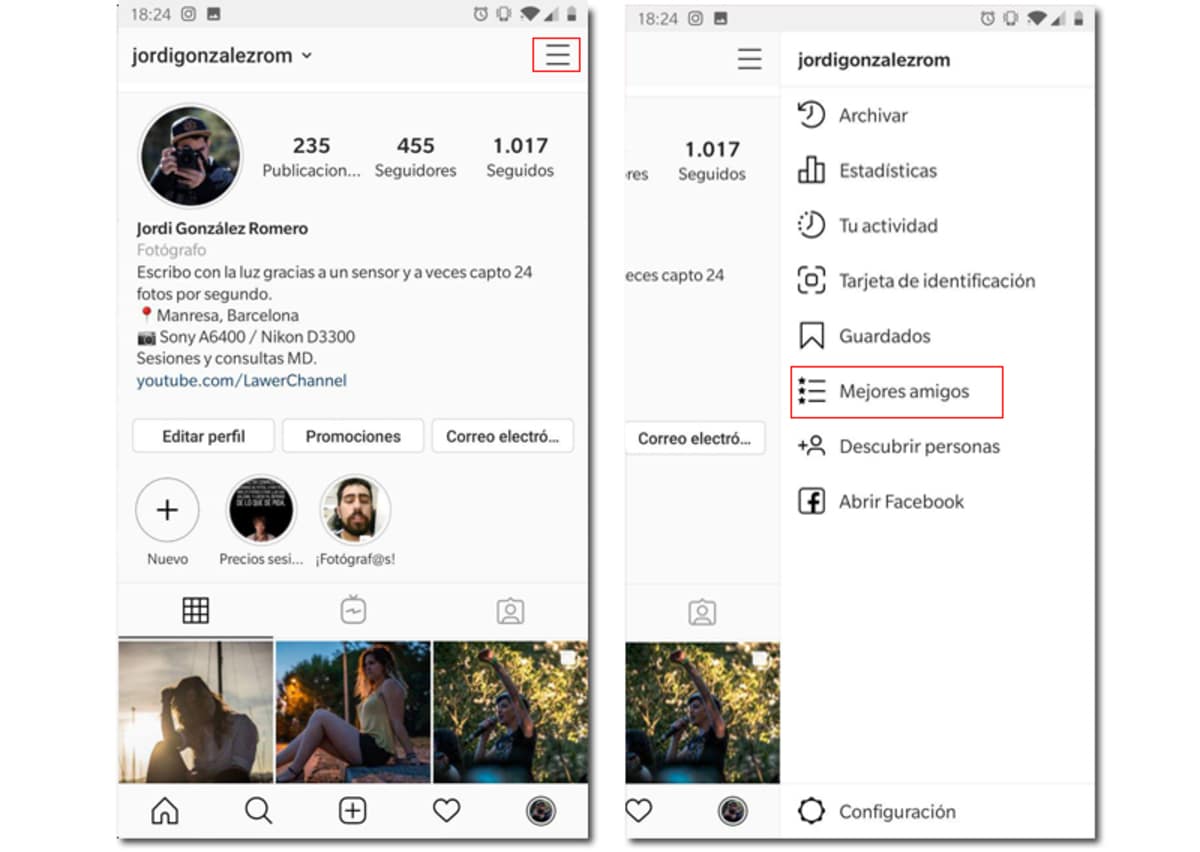
Това е всичко, толкова просто, лесно, нали? Така че можете да имате списък с най-добри приятели Instagram. Няма да ви отнеме много време и с официалното приложение.
С приложението Последователи и непоследователи
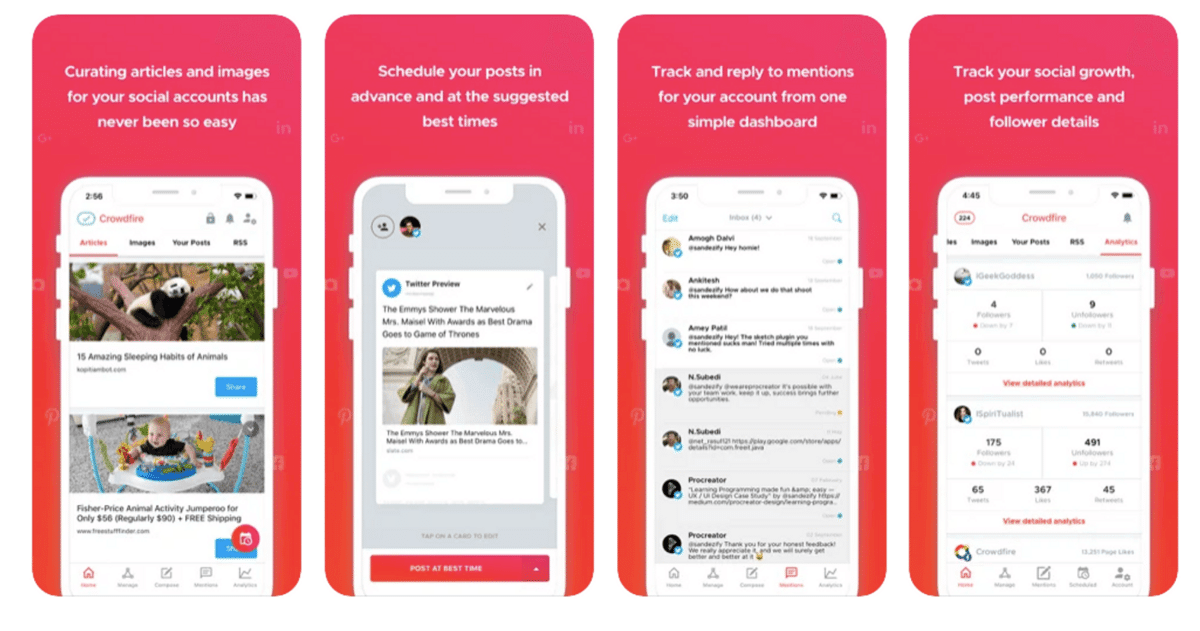
Можем да се възползваме от това да знаем кои са най-добрите ни приятели с помощната програма за последователи и непоследователи, това е от голяма полза, защото има голям брой опции. Има няколко стъпки, които трябва да следвате, и това дори ще ни спести време в официалното приложение, което е достъпно на вашето устройство.
Обикновено проследява най-добрите последователи, те винаги са онези приятели, които наистина ни интересуват, както и тези, които не ви следват. Валидно, ако искате да премахнете тези, които са ви блокирали, Спрете да следвате и се фокусирайте върху тези, които са подходящи, тези, които коментират най-много, споделят и др.
За да отидете в списъка с най-добри приятели и да го групирате, направете следното в програмата:
- Първото нещо, което трябва да направите, е да изтеглите приложението., за това трябва да отидете в Play Store (връзка по-долу)
- След като го инсталирате, отидете в секцията „Последователи“ и щракнете върху раздела „Активни“, имате етикет, наречен „Приятели“ и ще видите най-добрите
- В него можете да поставите тези, които предпочитате отгоре или отдолу., към това се добавя настройката, която можете дори да изтриете от този списък
След това щракнете върху „Запазване“ и пълният списък ще бъде запазен, което ще видите и в официалното приложение на Instagram точно както сте го оставили там. Работата с премахването на хора е, защото ограничението на тази програма е такова, че можете да видите онези, които наистина искате, а не всички.
С приложението InStalker Profile Tracker
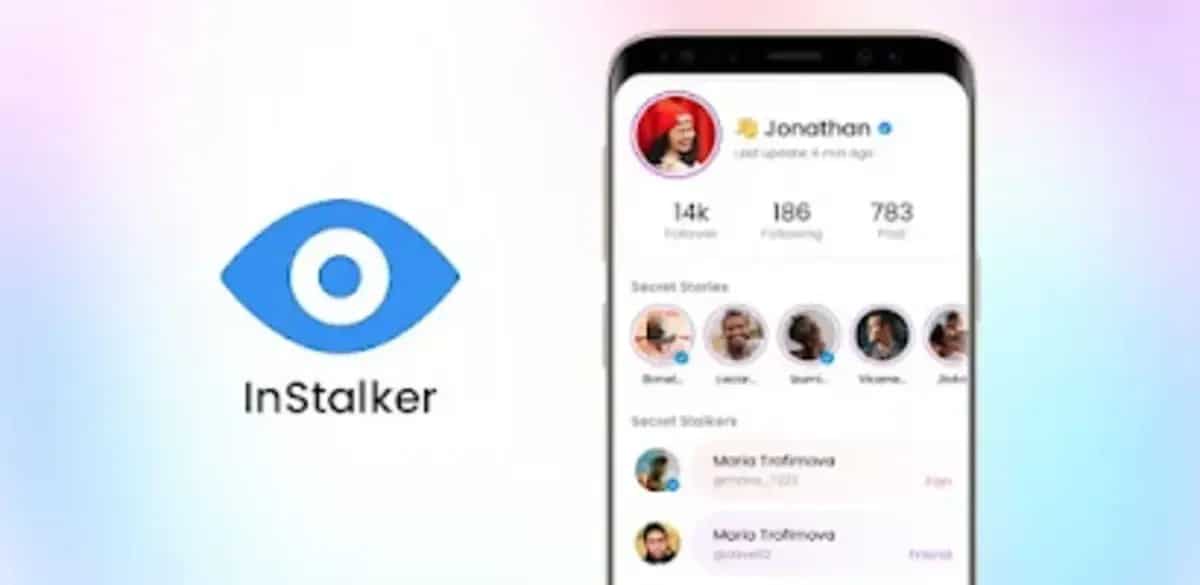
С течение на времето тя е била използвана в наша полза, което не е нищо друго освен да видим кой ни следва и тези, които не ни следват. За да направите това, трябва да направите проследяване, което ще продължи около две минути, ако имате повече от 200 последователи, ако е по-дълго, може да отнеме малко повече време.
Тази програма обикновено има добра база, освен това всички категории обикновено са важни, тя е разделена на няколко и това, което е подходящо да се използва е, че няма ограничения и е безплатна. Има поддръжка за браузъра, който използвате, към който е добавена уеб услугата, което е еднакво валидно със създаденото име и парола.
Ако искате да изберете списъка с приятели и винаги да е видим, направите това:
- Изтеглете и инсталирайте приложението (имате връзката по-долу), дава съответните разрешения
- След това имате няколко неща за вършене, включително секцията „Приятели“, щракнете върху нея и отидете до нея
- След това трябва да видите списъка с най-добри приятели, тук са подредени в зависимост от това какво говорите с тях, дали са взаимодействали с вашите публикации и т.н.
- Можете да подредите всеки един от тях, като маркирате този, който искате със звезда, освен това имате възможност да ги групирате всички в папка и да я премахнете, когато пожелаете.
